Optimiza al máximo tus juegos conociendo estas configuraciones

Jugar en PC nos ofrece la mejor calidad y el mejor rendimiento. Pero requiere invertir cierto tiempo a la hora de poner en marcha el juego. A diferencia de las consolas, cuando vamos a jugar en Windows debemos entrar en los ajustes gráficos del juego para elegir la calidad que queremos que tenga nuestro juego, y ajustar el rendimiento en función si queremos más FPS y menos calidad, o calidad máxima y menos FPS. Sin embargo, si alguna vez hemos entrado en las opciones de un juego, habremos visto una gran cantidad de parámetros diferentes. ¿Qué significan cada uno de ellos? Y ¿cómo afectan a la calidad o al rendimiento del juego?
Aunque la mayoría de los juegos de PC suelen llevar varias configuraciones de calidad predeterminadas (baja, media, alta, ultra) para los que no quieran complicarse, si somos de los que queremos aprovechar hasta el último FPS y eliminar hasta el último diente de sierra, seguro que somos de los que personalizamos los ajustes de los juegos a mano. Y los diferentes ajustes que podemos configurar pueden tener nombres un poco raros, por lo que, en ocasiones, puede resultar complicado comprender qué hace cada uno.
Acabar con los dientes de sierra en los juegos
Los gráficos de los juegos cada vez tienen más polígonos, lo que les da un aspecto de mayor calidad. Sin embargo, dependiendo de la configuración que tengamos en el juego es posible que estos gráficos no se procesen del todo bien, para ahorrar recursos y hacer que el juego vaya lo más fluido posible. Es entonces cuando aparecen los conocidos (y molestos) «dientes de sierra«.
Y, para acabar con ellos, las tarjetas gráficas llevan a cabo distintas técnicas que se conocen como antialiasing, o AA.
Qué es el antialiasing
El Anti-Aliasing, AA, es una tecnología formada por un conjunto de técnicas, que se procesan directamente en la tarjeta gráfica, con el fin de mejorar la calidad final de la imagen que vemos en los juegos. Lo que buscan estas técnicas, como hemos explicado, es acabar con los «dientes de sierra» que aparecen en las distintas texturas de los juegos cuando los pixeles de las imágenes que se están procesando son demasiado grandes.
Estas técnicas están pensadas para mejorar la calidad de los gráficos que tenemos más cerca, por lo que generalmente no se aplica a los fondos más lejanos. Para las texturas más alejadas es necesario echar mano de lo que conocemos como «filtros».
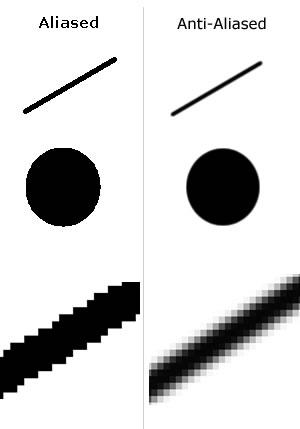
Tipos de antialiasing
Hay varios tipos de AA para eliminar los dientes de sierra de los juegos, pero no todos funcionan igual ni nos dan el mismo resultado final. Por ello, a continuación vamos a ver cuáles son los más conocidos, cómo funcionan y cómo influyen en el rendimiento y la calidad del producto final.
FXAA
Las técnicas de AA antiguas actuaban directamente sobre las imágenes originales, pero eso no daba buena calidad (sobre todo al reescalar) ni un buen rendimiento en los juegos. FXAA llegó precisamente para cambiar esto. Esta técnica trabaja directamente sobre la imagen final en lugar de hacerlo sobre las imágenes originales. Lo que hace es difuminar, o emborronar, los bordes de las imágenes de manera que estos dientes de sierra desaparecen. Pero el resultado, al final, puede dejar mucho que desear.
Es una técnica recomendada para gráficas antiguas, ya que su mala calidad se compensa con el buen rendimiento que ofrece. Usar este sistema de antialiasing implica perder solo un par de fotogramas por segundo. En gráficas de gama alta apenas notaremos pérdida de rendimiento, aunque es recomendable optar por otros sistemas para conseguir más calidad.
SSAA / FSAA
Estos dos tipos de AA hacen uso de la fuerza bruta para mejorar la calidad de las imágenes de los juegos. Lo que hace es cargar y renderizar la imagen a una calidad muy por encima que la que tengamos configurada en el juego, la aplica los suavizados correspondientes, y después la reescala para adaptarla a la resolución del juego. Gracias a ellos podemos obtener imágenes de mucha más calidad, pero sacrificamos una gran cantidad de recursos, lo que se traduce en una pérdida considerable de FPS.
Tanto SSAA como FSAA generalmente suelen ir acompañados de un número (2x, 4x, 8x), el cual implica el número de veces más grande que se procesa la imagen. Y, cuanto más grande sea esta imagen, el consumo de recursos crecerá exponencialmente.
MSAA
Este tipo de postprocesado se basa en SSAA, pero está bastante más limitado que él. El principal problema que nos encontramos al usar este sistema es que no es capaz de funcionar con texturas alpha, lo que implica una pérdida mucho mayor en el rendimiento de los juegos. Activar un MSAA 4x implica perder hasta 20 FPS en nuestro juego.
Es cierto que con él podemos generar imágenes más nítidas y con menos bordes de sierra, ya que la calidad que obtenemos es infinitamente superior a la de FXAA. Pero debemos asegurarnos de estar usando una gráfica muy potente y, además, plantearnos si el uso de recursos realmente merece la pena, ya que puede que no haya mucha diferencia con SSAA.
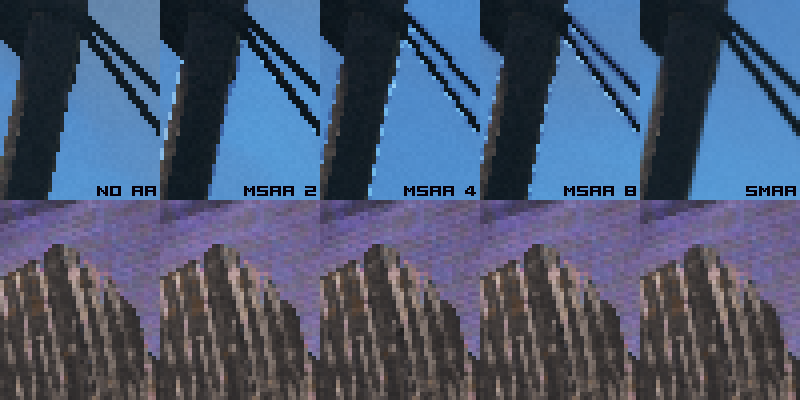
SMAA
El «Enhanced Subpixel Morphological Antialiasing», o SMAA, viene a ser una versión mejorada del FXAA para eliminar los bordes de sierra en los gráficos de los juegos. Esta técnica fue desarrollada en la Universidad de Zaragoza junto a la empresa Crytek (conocida por el motor CryEngine y los juegos Crysis), pero no es muy común encontrarla para elegirla en los juegos.
El resultado final es mejor que el que podemos obtener con FXAA, pero también consume más recursos que este.
EQAA/CSAA
EQAA (para gráficas AMD) y CSAA (para gráficas NVIDIA) son técnicas de antialiasing basadas en MSAA (es decir, versiones mejoradas de SSAA) pero optimizadas para funcionar en estas tarjetas gráficas. Gracias a ellas es posible conseguir una calidad muy superior a la que obtenemos con FXAA con mucha menos pérdida de FPS que la que tenemos con la técnica de MSAA.
Necesitamos una tarjeta gráfica potente para poder procesar la información, y que esté preparada para usar estas técnicas. Eso sí, es raro encontrar estas opciones también en los juegos, no son las más comunes.
QSAA
Otra técnica, muy poco común, de antialiasing. Está basada en el mismo concepto que MSAA, pero es capaz de eliminar los dientes de sierra de los juegos, y mejorar la calidad de los gráficos, con unas exigencias muy inferiores a las de otras técnicas similares. El problema es que está muy poco extendida esta técnica, por lo que es raro encontrarla en los juegos.
Filtros de juegos para mejorar las texturas lejanas
Igual que el antialiasing tiene como objetivo mejorar la calidad de los gráficos que tenemos más cerca, el filtrado de texturas lejanas tiene como objetivo mejorar la calidad de las texturas más lejanas de los juegos. Es raro encontrarnos píxeles en el horizonte o en los ángulos de visión más oblicuos, pero tampoco se pueden dejar sin procesar. Y, para mejorar su calidad, existen varios tipos de filtros que podemos aplicar en función de la potencia de nuestra gráfica.
Filtrado bilineal
Este filtro busca mejorar las texturas más lejanas aplicando una serie de interpolaciones entre ellas. De esta manera se consigue un efecto más nítido en las texturas. Pero también puede darnos problemas. Por ejemplo, este tipo de filtrado hace que falten ciertas texturas en el juego, o también puede hacer que algunas texturas carguen de forma incorrecta al procesarlas. Es el que menos recursos consume de la GPU, pero nos puede dar muchos problemas. Por ello, salvo que no nos quede más remedio, es mejor evitar usarlo.
Filtrado trilineal
Este tipo de filtrado de imagen es una versión mejorada del filtrado bilineal. Funciona prácticamente igual que él, pero soluciona los problemas con las texturas y los efectos que podemos obtener al usar los filtrados bilineales. La calidad general de este filtro es mayor, pero también consume algo más de recursos que el filtro anterior. De todas formas, tienen ya bastante tiempo, por lo que seguramente no notemos apenas pérdida de rendimiento, y sí mejora de calidad, al usarlo.
Filtro anisotrópico
Este es el tipo de filtro más conocido. Es el más avanzado de los tres sin tener un gran impacto sobre el rendimiento general de los juegos. Gracias a él es posible eliminar el efecto aliasing de las texturas que se encuentran más lejos de nuestro campo de visión. Su principal ventaja es que, al contrario que los anteriores, el efecto de difuminado es mucho menor, lo que se traduce en tener muchos más detalles tanto a lo lejos y, sobre todo, en los ángulos oblicuos de las imágenes.
Normalmente podemos elegir entre varios niveles de filtrado: 2x, 4x, 8x y 16x. Cuando mayor sea este multiplicador, mayor será la calidad de las imágenes que vemos más a lo lejos, pero también será mayor el consumo de recursos de la tarjeta gráfica.
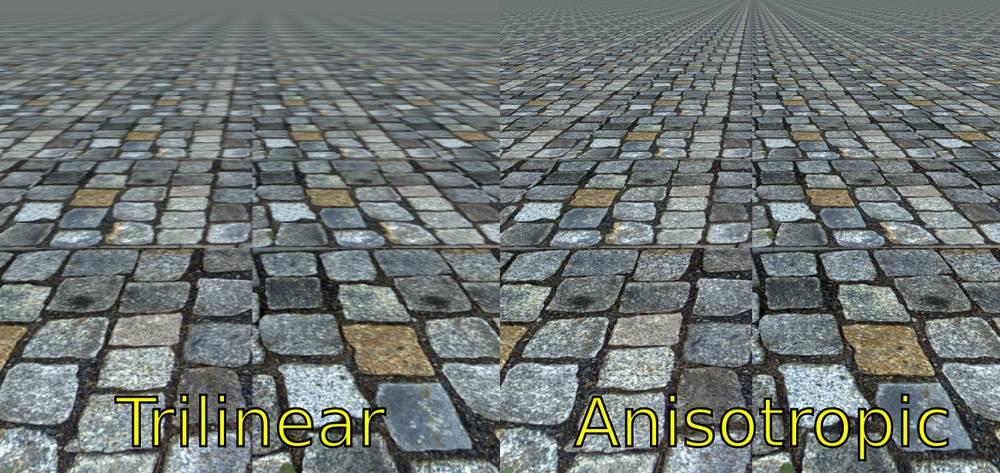
Antialiasing, filtro anisotrópico… ¿Qué configuración es mejor?
Aunque todos los elementos tienen un mismo fin, mejorar la calidad de los gráficos, cada opción está especializada en un tipo de gráficos concreto. E incluyen, en mayor o menor medida, en el rendimiento de los juegos.
Si tenemos un ordenador de gama alta, con una buena tarjeta gráfica, podemos utilizar como antialiasing el SSAA o el MSAA. Estos son los más extendidos y los que mejor calidad nos van a dar en los gráficos que tengamos más cerca de la pantalla. Si la gráfica es potente, seguramente también pueda con el filtro anisotrópico sin tener demasiado impacto sobre el rendimiento del juego o sobre los FPS.
Si tenemos un ordenador de gama media, entonces debemos bajar las expectativas. Podemos probar a usar un SSAA x2 para ver si hay mucha pérdida de FPS, ya que incluso este nos brinda mejor resultado que el FXAA. En caso de que perdamos mucho rendimiento en el juego, entonces tendremos que conformarnos con el FXAA normal, al menos para no ver los dientes de sierra en las texturas más cercanas. Y para las texturas más lejanas, el filtro trilineal nos dará el mejor resultado.
Por último, si lo que tenemos es un ordenador muy antiguo, cuantos menos efectos de estos apliquemos en la configuración mejor rendimiento obtendremos. Si la GPU es de gama baja, hasta el último FPS que podamos ganar es de agradecer, aunque eso implique conseguir una calidad algo inferior.
Otras configuraciones para optimizar los juegos
Además de los antialiasing para optimizar las texturas cercanas, y los filtros para las lejanas, los juegos suelen tener otras opciones que nos pueden ayudar a mejorar (o empeorar) la experiencia de juego.
V-Sync: evitar el desgarro de pantalla
Aunque hay mucha gente a favor, y mucha en contra, de esta opción, la verdad es que la sincronización vertical es una opción imprescindible si queremos poder disfrutar al máximo de nuestros juegos. El problema del desgarro de pantalla ocurre cuando la gráfica funciona a una velocidad diferente a la que tenemos establecida en nuestro monitor. Para evitarlo, lo que hace el V-SYNC es hacer coincidir los fotogramas que genera la tarjeta gráfica con la frecuencia de actualización del monitor. Para ello, lo que suele hacer esta característica es congelar el motor de los juegos o ir almacenando en una memoria intermedia los fotogramas ya generados hasta que el monitor pida el siguiente fotograma.
Cuando los FPS superan la velocidad de refresco del monitor esta opción no suele dar problemas. Pero cuando bajan los fotogramas es cuando se puede experimentar un retardo en las pulsaciones de las teclas o en el ratón. Si nos ocurre esto, es mejor bajar la calidad de los gráficos para superar la tasa de refresco del monitor y activar el V-Sync para una experiencia más fluida.
Límite de FPS: una solución contra el stuttering
Cuando ejecutamos juegos con unas tasas de refresco muy elevadas (200 FPS, 300, 400, etc), podemos ver que el juego, aparentemente, va muy fluido. Pero de vez en cuando aparecen pequeños tirones, o tartamudeos, que pueden llegar a ser muy molestos. Esto es lo que se conoce como stuttering. Estos problemas dependen, en gran medida, de la optimización de los juegos, pero suelen aparecen sobre todo cuando la velocidad de los FPS de los juegos no coincide con la frecuencia de actualización del monitor.
Si activamos un límite de FPS (ya sea desde el panel de NVIDIA o AMD o desde el propio juego) estaremos forzando al juego a que no pase del número de fotogramas indicado. Si tenemos una pantalla de 60 Hz, y limitamos los juegos a 60 FPS, acabaremos con estos problemas.
G-Sync o FreeSync: acabando con el input lag del V-Sync
El V-Sync tiene serios problemas cuando los FPS bajan por debajo de la frecuencia de actualización del monitor. Para solucionarlo, hay dos tecnologías conocidas como G-Sync (de NVIDIA) o FreeSync (de AMD). Estas tecnologías lo que hacen es sincronizar la velocidad de generación de fotogramas de la gráfica con la velocidad de refresco del monitor. De esta manera, si tenemos una pantalla de 75 Hz, si va a generar más de estos 75 FPS, el resto se omiten automáticamente (evitando el desgarro y el stuttering). Y si baja la velocidad de FPS, se ajusta automáticamente la frecuencia de refresco del monitor para que coincida con ella (acabando con el input-lag).
Aunque hay muchas teorías sobre cómo se debe configurar esta función, no debemos comernos la cabeza. Lo único que debemos hacer es activar el G-Sync en el panel de Nvidia (o el FreeSync en el caso de AMD) y, dentro del juego, activar el V-Sync. Nada más, ni limitar FPS, ni activar o desactivar búferes… nada. Dejemos que la gráfica y el monitor hagan su magia.
DLSS: mejoras en los gráficos con Machine Learning
El Deep Learning Super Sampling, o DLSS, es una tecnología incluida en las tarjetas gráficas RTX de NVIDIA con la que el fabricante quiere ayudar a los usuarios a mejorar la calidad de los juegos, y conseguir más FPS, mediante Inteligencia Artificial. Esta tecnología está basada en DNN (Deep Neural Networks), y lo que busca es mejorar la calidad de los gráficos sin depender de tecnologías AntiAliasing ni otros filtrados, lo que mejora notablemente el rendimiento y la calidad final.
Lo que hacen las gráficas NVIDIA gracias a los núcleos Tensor (los encargados del DLSS) es recoger y procesar el 50% de los pixeles de las imágenes y, mediante una IA que está en constante entrenamiento, deducir cuáles son los píxeles restantes. Esto permite procesar gráficos más grandes en menos tiempo, y devolver al usuario imágenes de mayor calidad con mayor tasa de FPS.
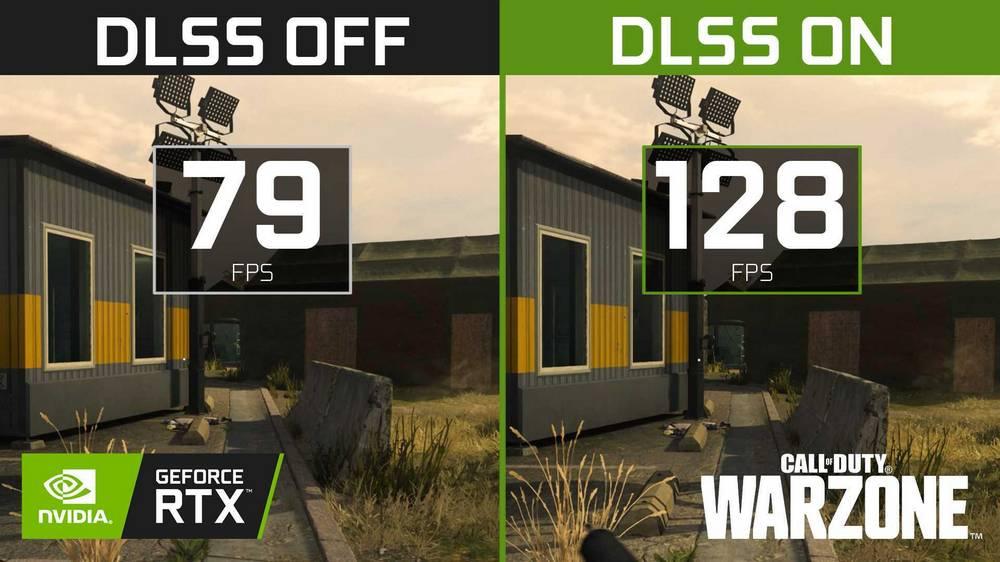
Fuente: SoftZone https://ift.tt/3g4SMYD Autor: Rubén Velasco
.png)
